第1章SPSS190概述文档格式.docx
《第1章SPSS190概述文档格式.docx》由会员分享,可在线阅读,更多相关《第1章SPSS190概述文档格式.docx(24页珍藏版)》请在冰豆网上搜索。
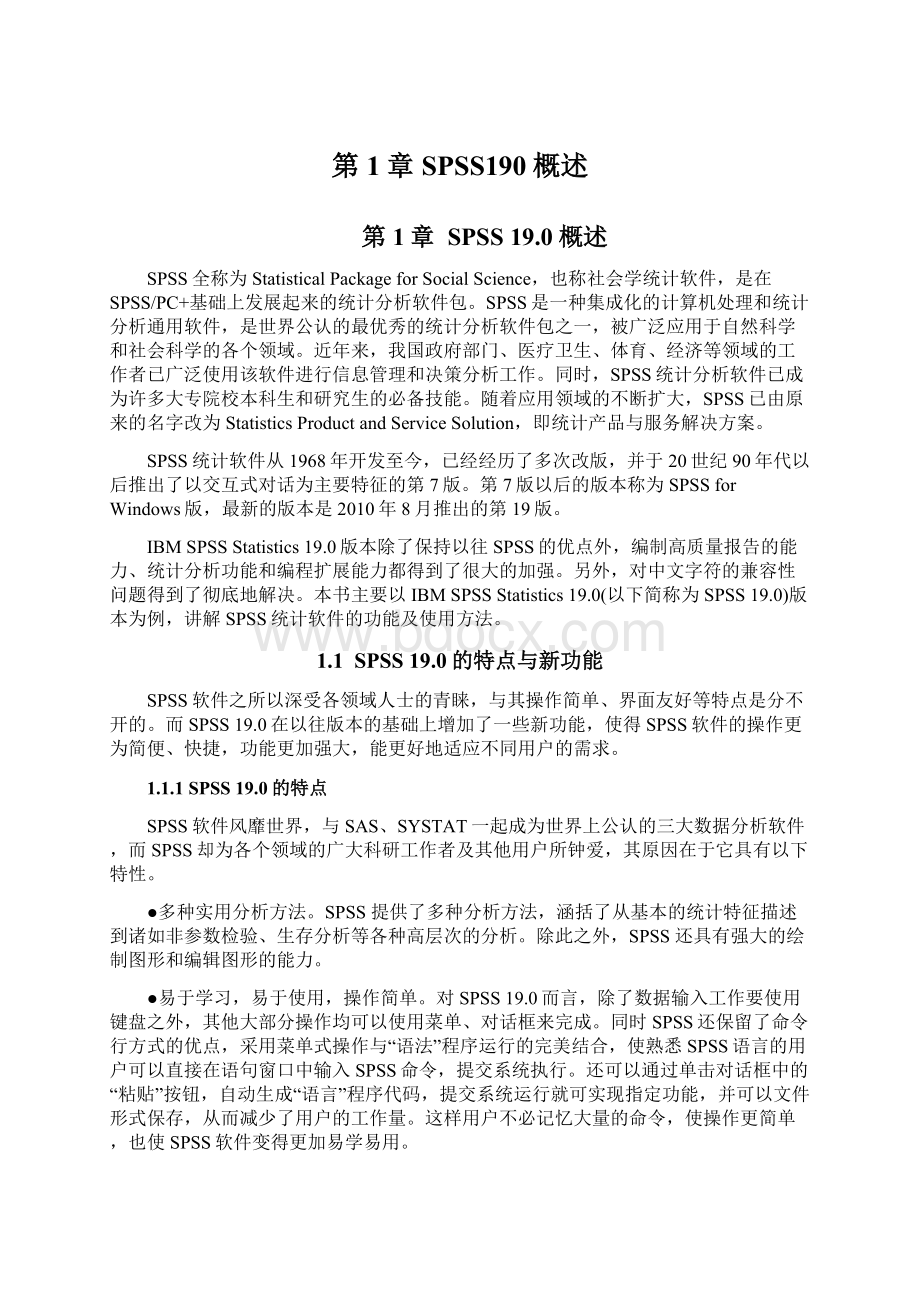
SPSS软件之所以深受各领域人士的青睐,与其操作简单、界面友好等特点是分不开的。
而SPSS19.0在以往版本的基础上增加了一些新功能,使得SPSS软件的操作更为简便、快捷,功能更加强大,能更好地适应不同用户的需求。
1.1.1SPSS19.0的特点
SPSS软件风靡世界,与SAS、SYSTAT一起成为世界上公认的三大数据分析软件,而SPSS却为各个领域的广大科研工作者及其他用户所钟爱,其原因在于它具有以下特性。
●多种实用分析方法。
SPSS提供了多种分析方法,涵括了从基本的统计特征描述到诸如非参数检验、生存分析等各种高层次的分析。
除此之外,SPSS还具有强大的绘制图形和编辑图形的能力。
●易于学习,易于使用,操作简单。
对SPSS19.0而言,除了数据输入工作要使用键盘之外,其他大部分操作均可以使用菜单、对话框来完成。
同时SPSS还保留了命令行方式的优点,采用菜单式操作与“语法”程序运行的完美结合,使熟悉SPSS语言的用户可以直接在语句窗口中输入SPSS命令,提交系统执行。
还可以通过单击对话框中的“粘贴”按钮,自动生成“语言”程序代码,提交系统运行就可实现指定功能,并可以文件形式保存,从而减少了用户的工作量。
这样用户不必记忆大量的命令,使操作更简单,也使SPSS软件变得更加易学易用。
●兼容多种数据文件格式,具有强大的图表功能。
SPSS软件可以与很多其他软件进行数据传输,DAT、SLK、DBF等多种文件格式都可以在SPSS软件中打开。
SPSS软件还具有强大的图表功能,该软件分析所生成的图形并且可以保存为多种图形格式。
●可以根据用户的需要,选择所需的模块。
用户可以根据机器的配置情况,自由选择模块来安装。
●内置SaxBasic语言。
SPSS软件内置了SaxBasic语言,该语言与“语法”命令语言混合编程,可以提高效率,便于高级用户使用。
1.1.2SPSS19.0的新增功能
SPSS软件面向行业应用人员,软件设计突出统计方法的成熟、实用、易用性、界面易操作性以及与文字处理软件等的交互性上。
IBMSPSSStatistics19.0(有段时间称作PASWStatistics)加入的一些新特性和功能,包括广义线性混合模型,更快的性能,一个统计网页入口portal,自动线性模型,一些语法改进,默认度量水平,增加了一些直复营销功能,并跟IBM协作和部署服务系统进行整合。
其他一些小的UI界面变化,如SPSS的经典红色换成了IBM的蓝色,安装目录也略有变化,此处就不一一提及了。
另外,IBM针对SPSS19.0提供了大量的信息和文档,包括插件、工具、命令语法参考和各个模块的指南等。
从SPSS/PC+版本到现在的SPSS19.0版本,SPSS在用户操作方面最大的改进就是由原来的命令行方式完成数据的管理和统计分析,转变为以对话框为主进行数据管理和统计分析,免去了记忆命令和参数的负担。
同时,保留了原来的命令行方式的优点。
新版本增强了数据管理和报告功能,进一步扩展了编程功能,并且增加了新的功能模块,在应用的简便性和个性化方面得到较大改善,进一步贴近用户需求。
在SPSS19.0中有什么新的功能呢?
1.统计分析功能的增强
SPSS19.0改进了一些统计模块的功能。
例如,新提供的模块、改善的自动操作、新的分析和报告、改善的结构和技术。
关于这些统计模块的功能改进以及具体应用和操作,将在本书相关章节进行详细讲解,读者可参考后续章节的叙述。
(1)新提供的模块
●SPSSBootstrapping模块使得这种有价值的技术能方便地用于分析。
●SPSSDirectMarketing模块将使商业人员可以运行自己的关键分析。
●SPSSStatisticsDeveloper是一个新产品,方便处理R程序以及和其他SPSSStatistics用户共享程序。
(2)改善的自动操作
使用自动数据准备特性(在SPSSDataPreparation中),只需一步操作,就可以发现和修正质量误差。
(3)新的分析和报告
●新的非参数检验(在SPSSStatisticsBase中)。
●Post-computed分类(在SPSSCustomTables中)。
●显著性检验(在SPSSCustomTables中)。
●在次级SPC控制图中的规则检验(在SPSSStatisticsBase中)。
(4)改善的结构和技术
●用于大型枢轴表的性能和显示的改善(所有模块)。
●加强的用于两阶段聚类分析、非参数检验(在SPSSStatisticsBase中)及自动数据准备(在SPSSDataPreparation中)的可视化。
(5)交互式模型查看器
常用过程比如频数、列链表、描述性统计(在SPSSStatisticsBaseServer中)的性能改善。
1.2SPSS19.0的环境要求
SPSS19.0对计算机的要求并不高,只需要普通的硬件、软件配置即可。
但是,为了获得更好的数据运行速度,内存最好为1GB。
1.2.1SPSS19.0对硬件的要求
SPSS19.0对计算机硬件的要求并不高,但由于SPSS的主要用途是面向大型数据库,它的运算涉及的数据量比较多。
因此,一般需要有较高的内存,而且,如果用户还要进行多因素分析、生存分析之类的大运算量分析,计算机至少要有512MB的内存。
SPSS19.0对计算机硬件的基本要求如下。
●Pentium系列的处理器。
●至少512MB的内存。
对于巨量数据的管理和复杂的统计分析,1GB的内存能够保证较为理想的数据运行速度。
●至少1GB的硬盘剩余空间。
如果想要将SPSS19.0的各模块(包括SPSSSmart查看器、SPSSDataAccessPack等相关附件)全部安装,至少需要约800MB的硬盘剩余空间,只安装SPSS模块需要约473MB的硬盘剩余空间。
●CD-ROM光盘驱动器,这是用光盘安装SPSS的基本要求。
从网上安装SPSS软件则不需要光驱。
●S-VAD显示器和Windows2000/XP/Vista/7兼容的图形适配卡。
●支持TCP/IP网络协议的网络适配卡,用于访问SPSS公司的服务器,以获得服务和软件的升级。
1.2.2SPSS19.0对软件的要求
SPSS19.0可以在中文操作系统下运行。
SPSS19.0在含有中文的数据文件和图表等兼容性方面有了很大的改善,不会再出现在早期版本中经常遇到的乱码等问题。
建议安装如下软件。
●Windows98/Me/2000/XP/2003操作系统。
如果需要支持SPSS软件的中文输入和输出,应安装中文操作系统。
●InternetExplorer6或以上版本。
●AdobeReader。
为阅读PDF格式的帮助文件和SPSS分析软件的相关文档,应安装PDF阅读器。
安装光盘中已提供该软件,用户可根据自身需要选择安装。
●SPSSDataAccessPack。
此软件提供不同的数据类型和不同数据库共享的解决方案,如果需要Access、Btrieve、DB2、dBase、Excel等常用数据文件,可选择安装此软件,安装光盘中已提供此软件。
1.3SPSS19.0的安装、卸载、启动和退出
SPSS19.0的安装、卸载、启动与退出和一般的Windows应用软件基本一样,非常简便。
1.3.1SPSS19.0的安装与卸载
1.SPSS19.0的安装
SPSS19.0如同其他Windows应用软件的安装一样,非常容易。
下面我们简要介绍如何安装SPSS19.0。
(1)开机,启动电脑至Windows桌面,找到并双击安装包SPSS_Statistics_19_win32_en,如图1-1、图1-2所示。
图1-1SPSS_Statistics_19_win32_en安装包
图1-2正在安装程序
(2)出现正在安装对话框,系统正在配置WindowsInstaller,以向导方式完成软件安装,如图1-3所示。
(3)出现IBM公司的SPSS软件简介,单击“下一步”按钮,如图1-4所示。
(4)出现“欢迎使用IBMSPSSStatistics19InstallShieldWizard”向导,选择“单个用户许可证”并单击“下一步”按钮,如图1-5所示。
图1-3正在准备安装界面
图1-4安装界面
图1-5许可证选项卡
(5)在接下来的对话框中,选中“我接受许可协议中的全部条款”单选按钮,然后单击“下一步”按钮,如图1-6所示。
图1-6软件许可协议
(6)在“客户信息”页面输入用户姓名及单位,然后单击“下一步”按钮,如图1-7所示。
图1-7用户姓名和单位
(7)更改“目的地文件夹”的安装路径,如图1-8~图1-10所示。
图1-8设置安装路径
图1-9更改安装路径
图1-10安装路径
(8)在“已做好安装程序的准备”页面,单击“安装”按钮,如图1-11~图1-13所示。
图1-11准备安装程序
图1-12正在复制新文件
图1-13正在更新组件注册表
(9)下面是IBM公司的授权“许可证IBMSPSSStatistics19”页面,单击“确定”按钮,启动授权。
在“产品授权”页面中选中“立即授予产品许可证”单选按钮,单击“下一步”按钮,如图1-14和图1-15所示。
图1-14获取许可证
图1-15产品授权
(10)在“输入代码”页面中输入授权代码,单击“下一步”按钮,如图1-16和图1-17所示。
图1-16输入代码
图1-17成功授权
(11)授权成功后,授权许可完成,下次启动产品时许可将生效,如图1-18所示。
图1-18授予许可证完成
2.SPSS19.0的卸载
SPSS19.0的卸载和其他Windows应用软件的卸载没有什么区别,其步骤为:
打开“控制面板”文件夹,单击“程序和功能”组件,然后从下拉菜单中选择IBMSPSSStatistics19,再单击“卸载”按钮,删除SPSS软件。
1.3.2SPSS19.0的启动与退出
1.SP